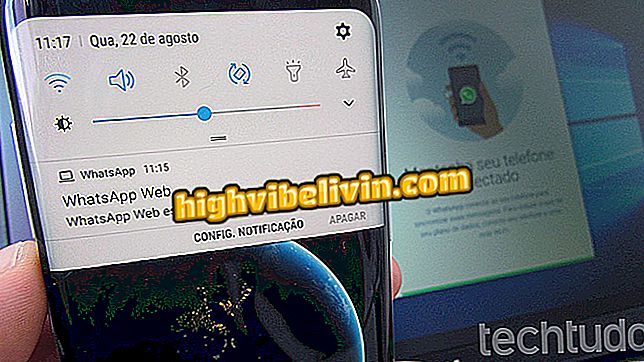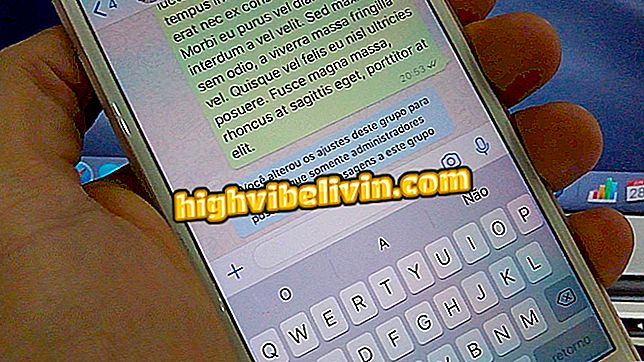Kā lietot Vigo Video, video lietojumprogrammu, kas lietotājam piedāvā atlīdzību
Vigo video lietojumprogramma darbojas kā sociālais tīkls, lai kopīgotu īsus videoklipus tālrunī. Pieejams lejupielādei iPhone (iOS) un Android viedtālruņos, tāpēc platforma ļauj ierakstīt un rediģēt videoklipus ar iegulšanas režīmiem, pievienojot uzlīmes un filtrus, kas ir līdzīgi Instagram. Agrāk Vigo Video tika uzskatīts par virtuālo veikalu, un tas sasniedzis ceturto vietu Brazīlijas Play veikala rangā - aiz tikai tādām lietotnēm kā WhatsApp un Messenger.
Līdzīgi kā citi pakalpojumi, tostarp arī „E-pasts” un „Periscope”, Vigo Video izceļas ar naudas atalgojumu lietotājiem, kuri sūta ielūgumus draugiem un ievieto videoklipus plūsmai. Lietojumprogramma arī ļauj saglabāt savus ierakstus savā mobilajā tālrunī vai koplietot tos sociālajos tīklos. Izlasiet tālāk sniegtajā apmācībā, kā lietot lietotnes funkcijas, lai izklaidētos, ievietojot interaktīvos videoklipus Vigo Video.
Kas ir Vero? Saprast, kā darbojas sociālais tīkls

Apmācība parāda, kā izmantot Vigo video lietojumprogrammas funkcijas
Kā izveidot kontu Vigo video
1. solis. Lejupielādējiet Vigo video. Atveriet lietotni un mājaslapā pieskarieties „Pierakstīties”. Pēc tam izvēlieties veidu, kā izveidot kontu. Šajā piemērā mēs izmantosim Facebook kontu, kas iepriekš ir jāpiesakās tālrunī;

Izvēlieties metodi konta izveidei Vigo video
2. solis. Brīdinājuma logā dodieties uz "Turpināt". Lai turpinātu, izvēlieties "Pierakstīties ar Facebook";

Pierakstieties Vigo video no Facebook konta
3. solis. Šajā brīdī noklikšķiniet uz "Atvērt" un nākamajā logā izvēlieties pogu "Turpināt kā (Facebook lietotājvārds)";

Izveidojiet kontu Vigo video ar Facebook kontu
4. solis. Lai piekļūtu savam Vigo video kontam, pieskarieties „Atvērt”.

Pabeigt konta izveidi Vigo video lietotnē no Facebook konta
Vigo Video galvenās funkcijas
1. solis. Programmas sākuma ekrānā pieskarieties pogai "+" apakšējā joslā, lai atvērtu kameru tālrunī. Tad pieskarieties opcijai "Skaistums";

Darbība, lai piekļūtu Vigo video lietotnes skaistumkopšanas rīkiem
2. solis. „Cute” funkcija papildina automātiskos ādas izlīdzināšanas parametrus. Vienkārši pieskarieties vienam no numuriem, lai redzētu rezultātu. Jau ar opciju "Filtrs" definējiet video slāņus, kas ir līdzīgi Instagram. Lai turpinātu, pieskarieties „Skaistums”;

Pievienojiet filtrus videoklipiem no Vigo video lietotnes
3. solis. Ekrāna augšdaļā pieskarieties piezīmju simbols. Šis ekrāns ļauj jums meklēt mūziku vai lietot lietotnes ieteiktos paraugus, lai tos saistītu ar videoklipu. Pieskarieties dziesmai, lai redzētu opcijas;

Izpētiet funkciju, kas pievieno mūziku videoklipiem no Vigo video lietotnes
4. solis. Lai atvērtu mūzikas karti, pieskarieties pogai „OK”. Šajā brīdī tiks atskaņota dziesmas priekšskatīšana, lai jūs zinātu, kāda daļa tiks izmantota videoklipā. Lai turpinātu, ekrāna augšējā labajā stūrī noklikšķiniet uz "OK";

Pievienojiet mūziku videoklipiem no Vigo video lietojumprogrammas
5. solis. Iet uz ikonas "Uzlīmes" un pieskarieties kādam no attēliem, lai to pievienotu multividei;

Ievietojiet uz Vigo Video lietojumprogrammas video uzlīmes
Noklikšķiniet uz sarkanās pogas, lai sāktu un pārtrauktu video ierakstīšanu. Šī procesa beigās ekrāna apakšējā labajā stūrī pieskarieties ikonai "pārbaudīt";

Ierakstiet video ar Vigo video lietojumprogrammu
7. solis. Lai pabeigtu darbību, dodieties uz "Tālāk". Publicēšanas ekrānā pieskarieties video sīktēlam, lai redzētu vairāk iespēju;

Vigo video lietotnē izveidojiet ziņu
8. solī sadaļā "Ievietot virsrakstu vākam" ievadiet nosaukumu kā videoklipa nosaukumu. Ekrāna apakšdaļā pieskarieties vienam no ainas rāmjiem, lai tā būtu ieraksta vāks. Pēc tam noklikšķiniet uz "Pabeigt". Nākamajā logā ierakstiet tekstu vai hashtag un pieskarieties "Publicēt", lai koplietotu video plūsmā;

Darbība, lai izveidotu publikāciju Vigo video lietojumprogrammā
9. solis. Varat sekot cilvēkiem, kurus jūs sekojat cilnē "Turpmāk". Sarakstā "Ziņas" notiks sarunas ar draugiem. Jūsu profils ir cilnē "I". Lai skatītu lietotnes atalgojuma režīmu, pieskarieties "Liesma";

Vigo video lietotnes vizualizējiet ziņas un liesmas režīmu
10. solis. Lai nosūtītu ielūgumus un saņemtu atlīdzību, pieskarieties „Uzaicināt draugus uzvarēt liesmās”. Tad dodieties uz "Noklikšķiniet, lai uzaicinātu draugus";

Uzaiciniet uz Facebook draugiem Vigo video lietotnes liesmas režīmā
11. solis. Pieskarieties "Atvērt" un pabeidziet Facebook ierakstu, lai uzaicinātu draugus uz Vigo video.

Publicējiet ielūgumu no Vigo Video lietotnes Facebook
Sekojiet cilvēkiem
1. solis. Piekļūstiet kādam citam video ziņojumam un pieskarieties „Sekot”. Ņemiet vērā, ka ir iespējams komentēt, baudīt un koplietot jebkuru platformas video;

Sekojiet cilvēkiem Vigo video lietotnē
2. solis. Savā profilā ekrāna augšējā kreisajā stūrī noklikšķiniet uz iemiesojuma ikonas, lai atrastu draudzības ieteikumus vai meklētu draugus no meklēšanas joslas.

Draugu meklēšana Vigo video lietotnē
Vigo video koplietošanas iespējas
1. solis. Savā profilā atveriet vienu no saviem videoklipiem. Pēc tam noklikšķiniet uz bultiņas ikonas ekrāna apakšējā labajā stūrī;

Skatiet Vigo video lietotnes multivides koplietošanas rīku
2. solis. Izvēlieties vienu no ikonām, kas atbilst platformām, un kopīgojiet tās savā sociālā tīkla profilā.

Koplietojiet ziņas no Vigo Video lietotnes citos sociālajos tīklos
Tur. Izbaudiet padomus, lai iegūtu Vigo video lietotnē maksimālu labumu no sava profila un izklaidētos ar draugiem, ievietojot funny video.
Vai es varu pelnīt naudu no trešās puses videoklipiem pakalpojumā YouTube? Uzdodiet jautājumus forumā.

Kā izmantot Vero, sociālo tīklu, kas vēlas gāzt Instagram